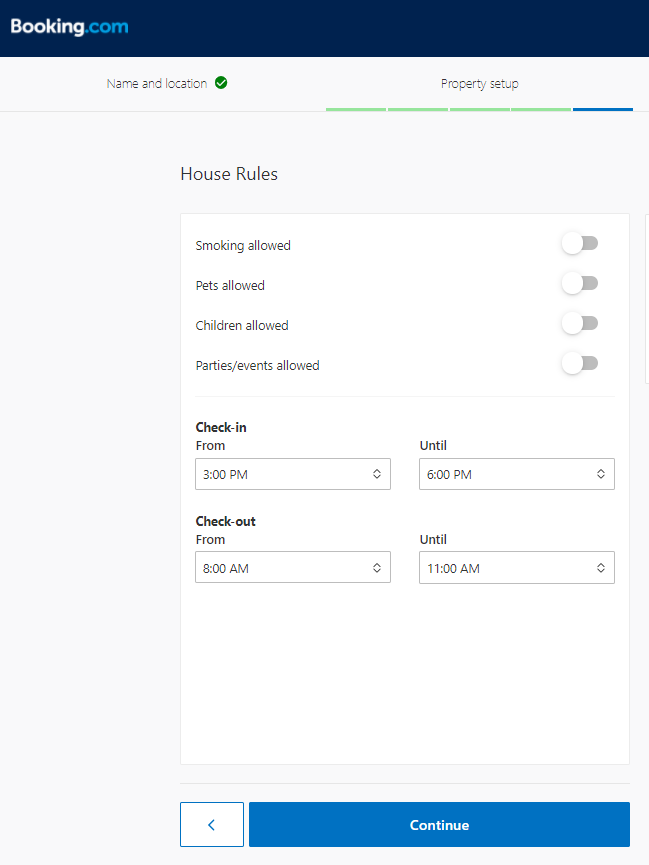En esta guía, proporcionaremos instrucciones paso a paso sobre cómo crear un anuncio en Booking.com.
El sitio web de Booking.com y las aplicaciones móviles están disponibles en 40 idiomas, ofrecen más de 1,3 millones de propiedades y cubren más de 115,000 destinos en 226 países y territorios de todo el mundo.
Booking.com tiene dos plataformas completamente separadas: una para los viajeros (para reservar sus vacaciones) y otra para los propietarios de propiedades (para anunciar sus propiedades). Como tal, uno puede usar la misma dirección de correo electrónico para registrarse en cada plataforma (con “la misma” o diferentes contraseñas) o, por supuesto, usar correos electrónicos diferentes para cada cuenta.
Así que visite esta página para crear un anuncio de su propiedad en Booking.com
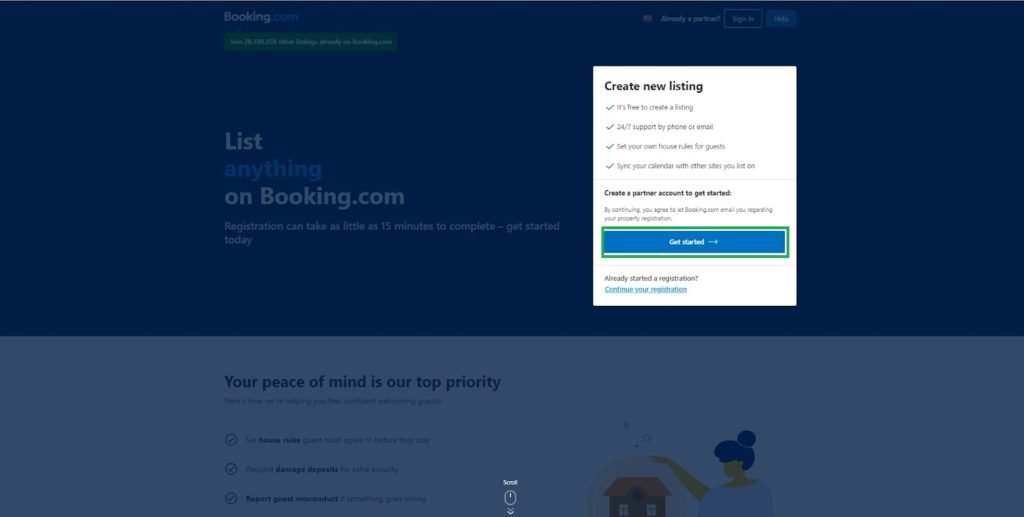
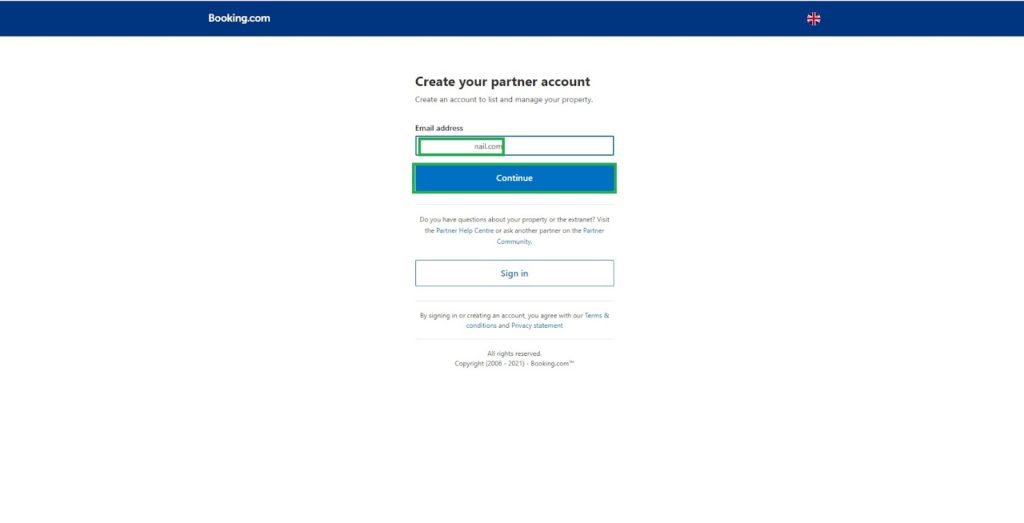
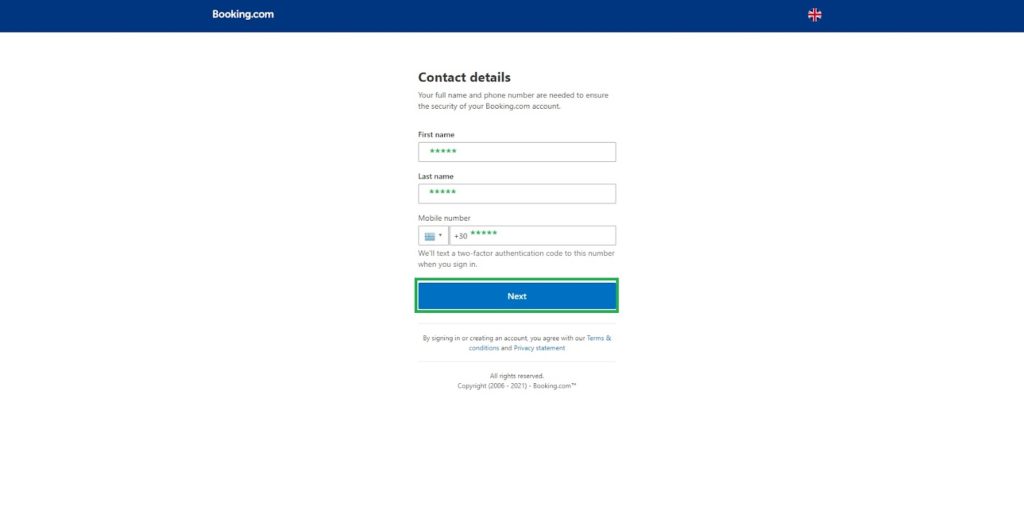
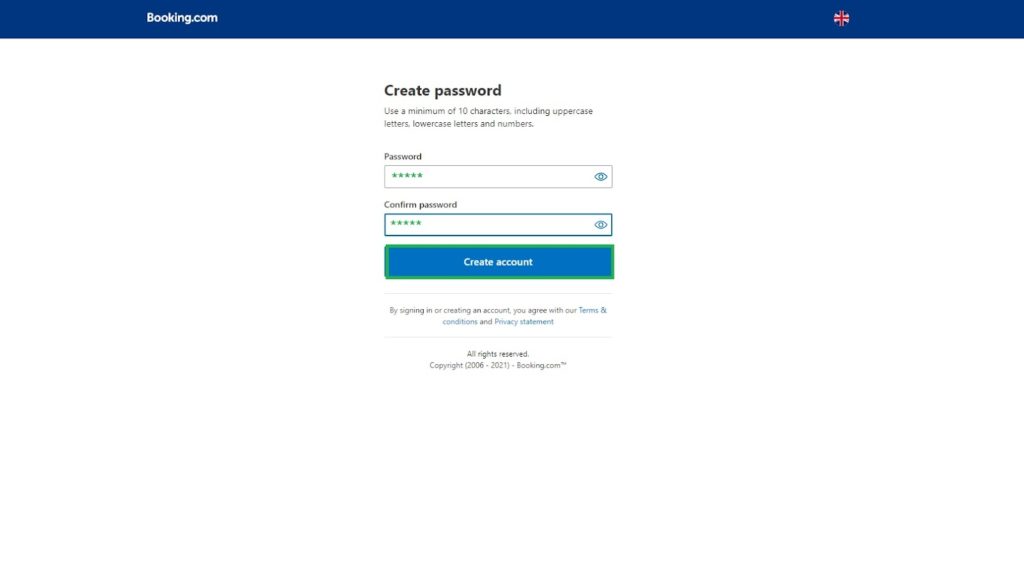
Nota: La contraseña debe tener al menos 10 caracteres y contener al menos 1 número, 1 letra mayúscula y 1 letra minúscula.
Revise su correo electrónico para verificar la cuenta.
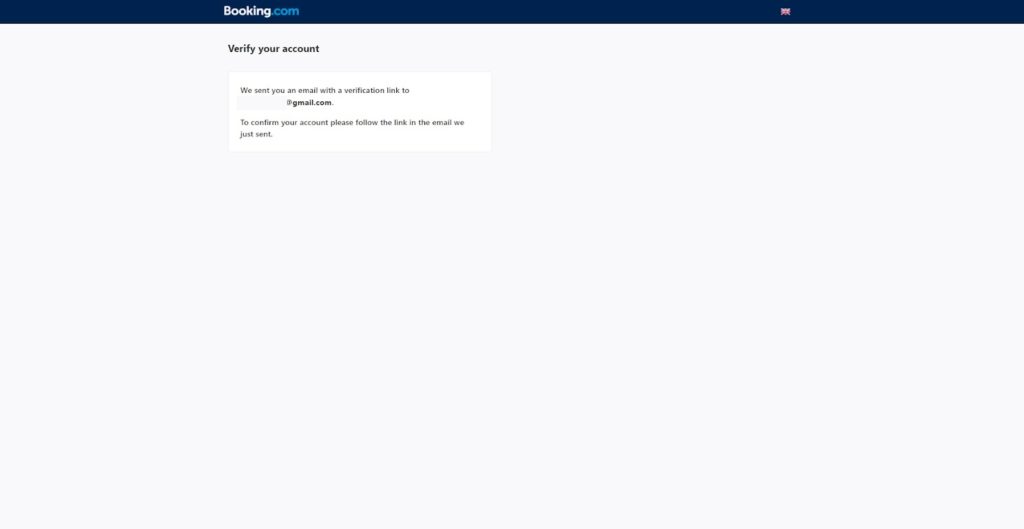
PASO 1: Información básica
Después de haber ingresado su Nombre, Apellido y dirección de correo electrónico en la página de registro, se le pedirá que ingrese información básica sobre su propiedad/anuncio, que incluye:
- Nombre de la propiedad
- Tipo de propiedad
- Número total de habitaciones
- Sitio web de la propiedad (opcional)
- Su rol con el anuncio de la propiedad
- Dirección de la propiedad y
- Número de contacto
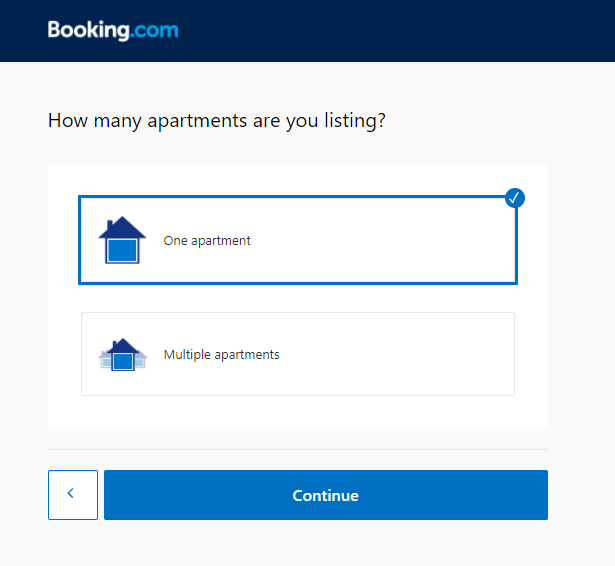
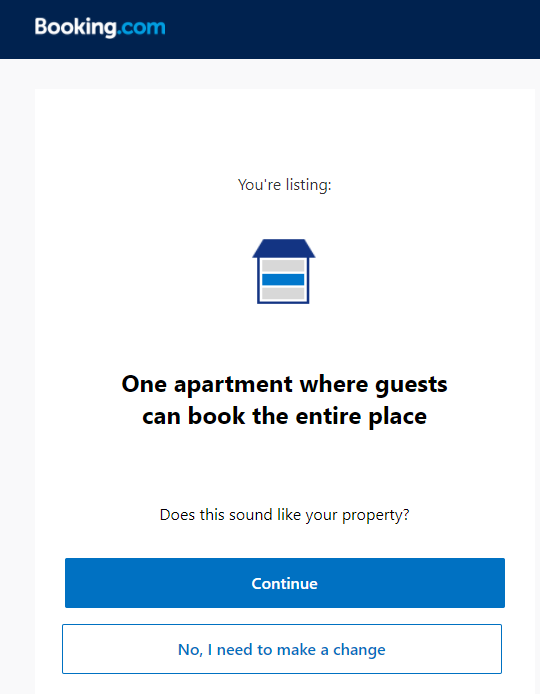
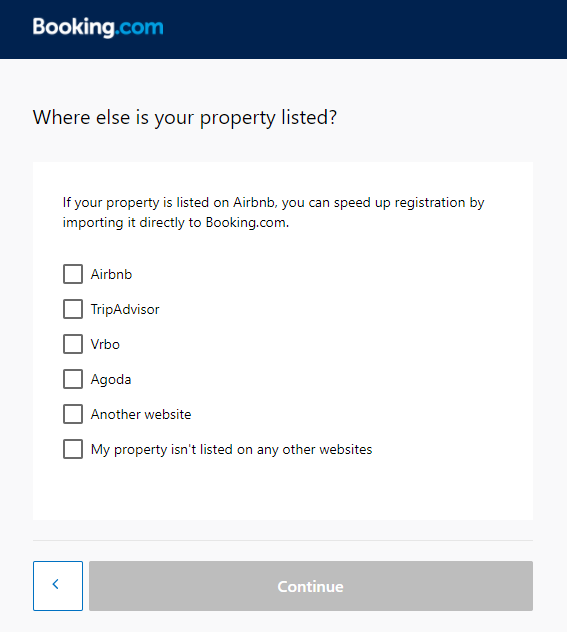
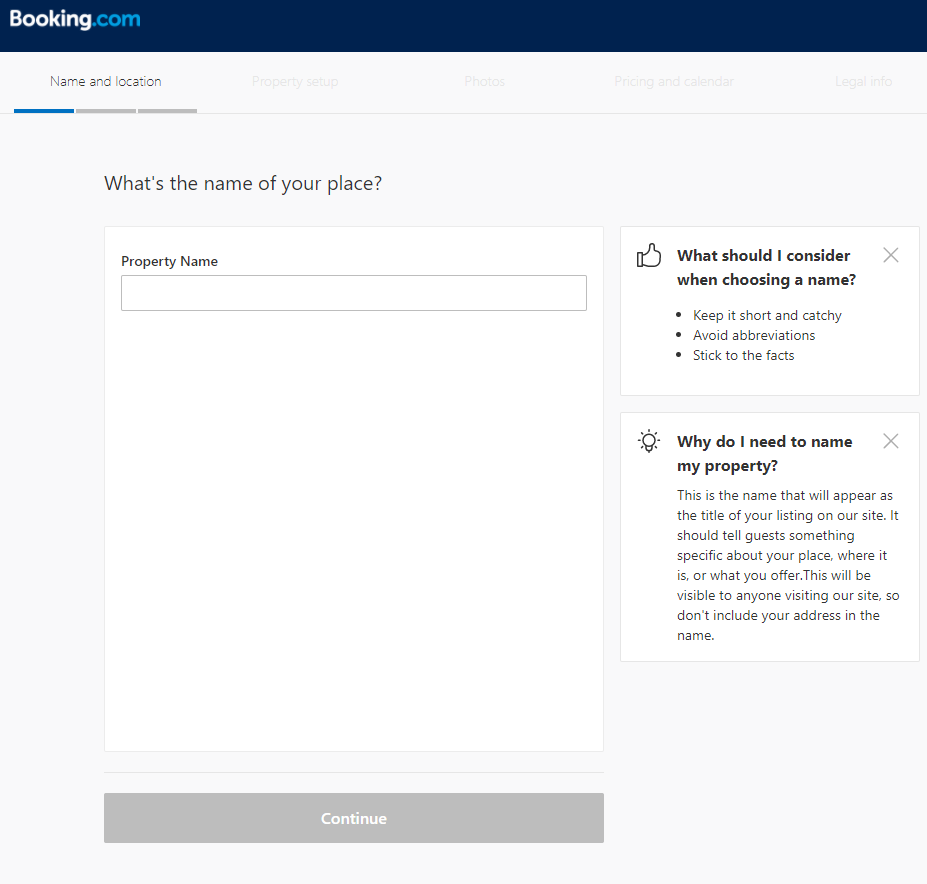
⭐ Tenga mucho cuidado con la dirección y la ubicación exacta, actualizar una dirección incorrecta puede ser complicado. También corre el riesgo de tener que volver a empezar. ⭐
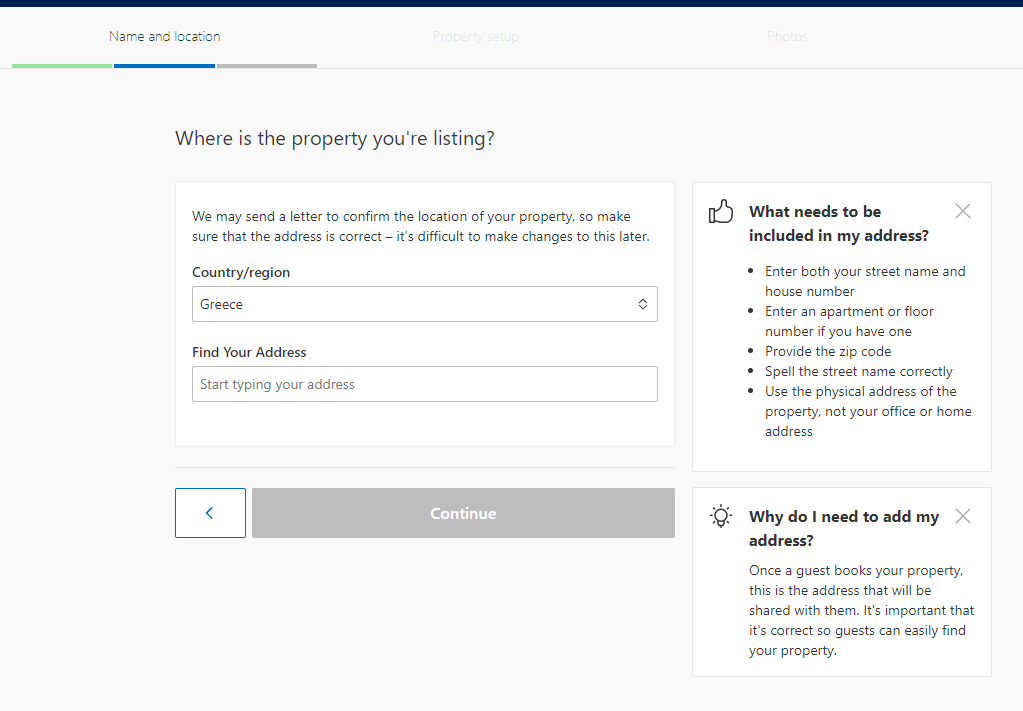
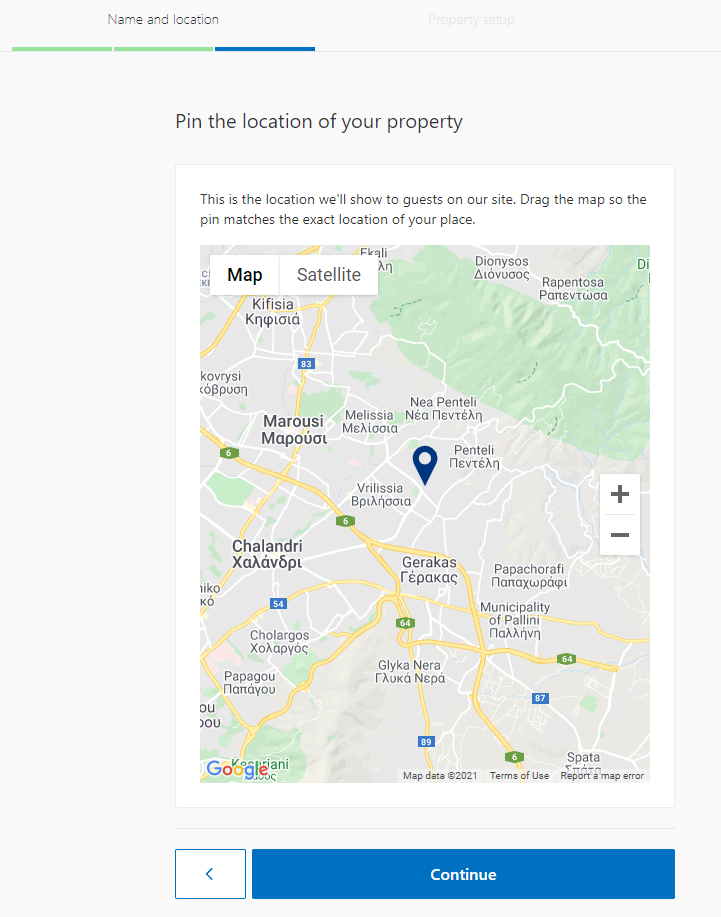
Paso 2: Configuración de la propiedad
Aquí, debe agregar detalles generales sobre su propiedad, como disposición para dormir (número de huéspedes, dormitorios, camas, baños), instalaciones disponibles (cocina, internet, vista, estacionamiento), si sirve desayuno, los idiomas que habla y las normas de la casa.
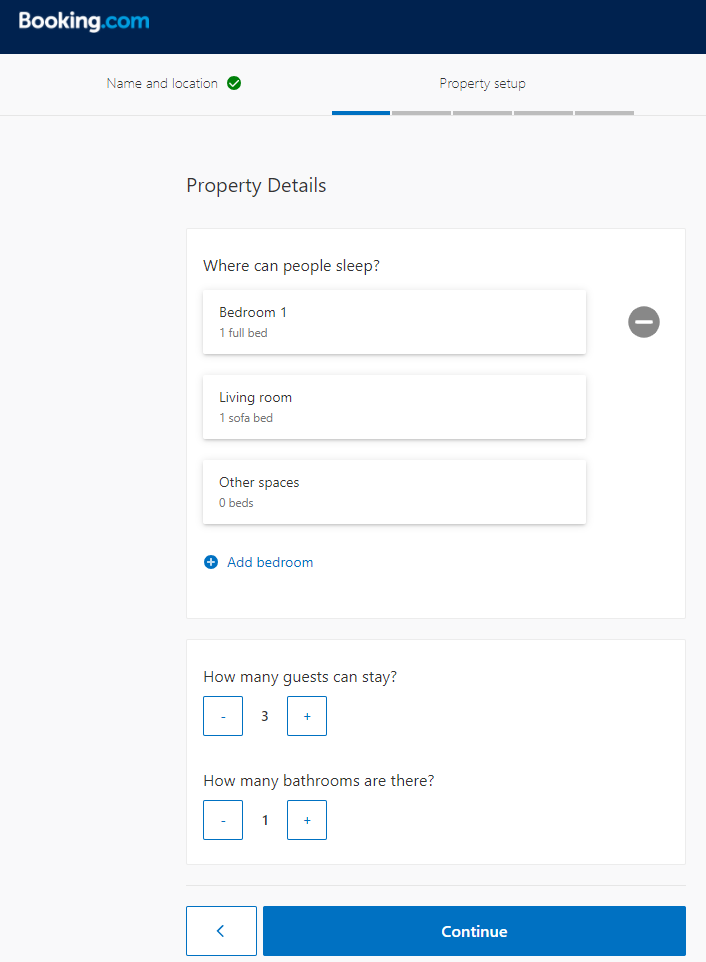
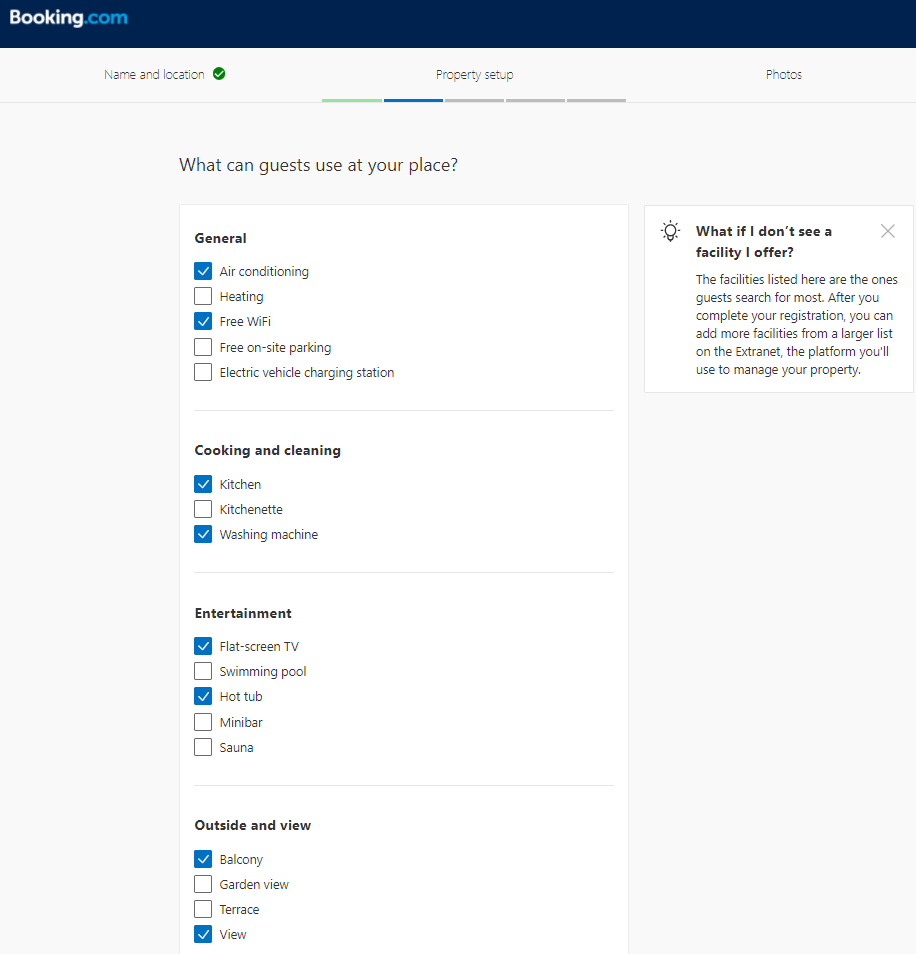
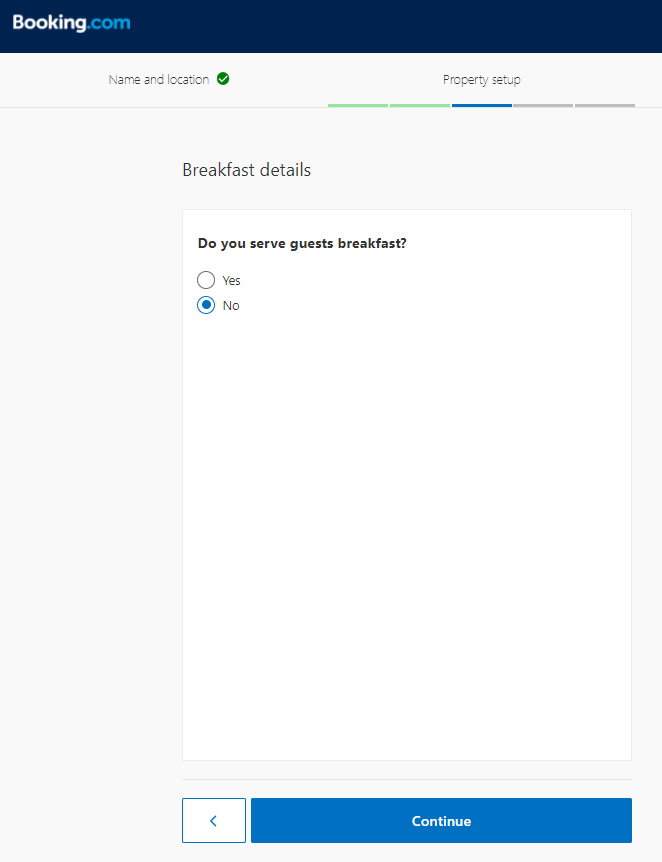
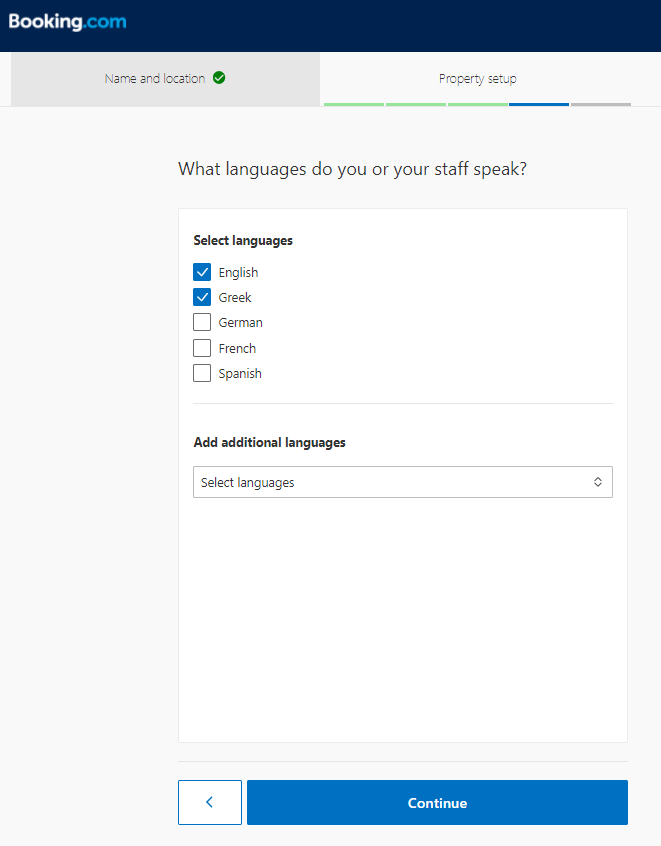
PASO 3: Fotos
Como sugiere Booking.com, es más probable que los huéspedes reserven lugares con fotos excelentes, así que cargue algunas fotos de alta resolución que representen con precisión todo lo que su espacio tiene para ofrecer.
Incluir fotos de todos los espacios que un huésped puede usar (es decir, sala de estar, dormitorios, baños, habitaciones adicionales) ayuda a los huéspedes a imaginar su estadía en su lugar. Elegir la foto de perfil correcta (más detalles en nuestro próximo artículo sobre cómo crear el anuncio de alquiler vacacional perfecto).
Tenga en cuenta que puede cargar tantas fotos como desee, pero solo publicarán las primeras 45.
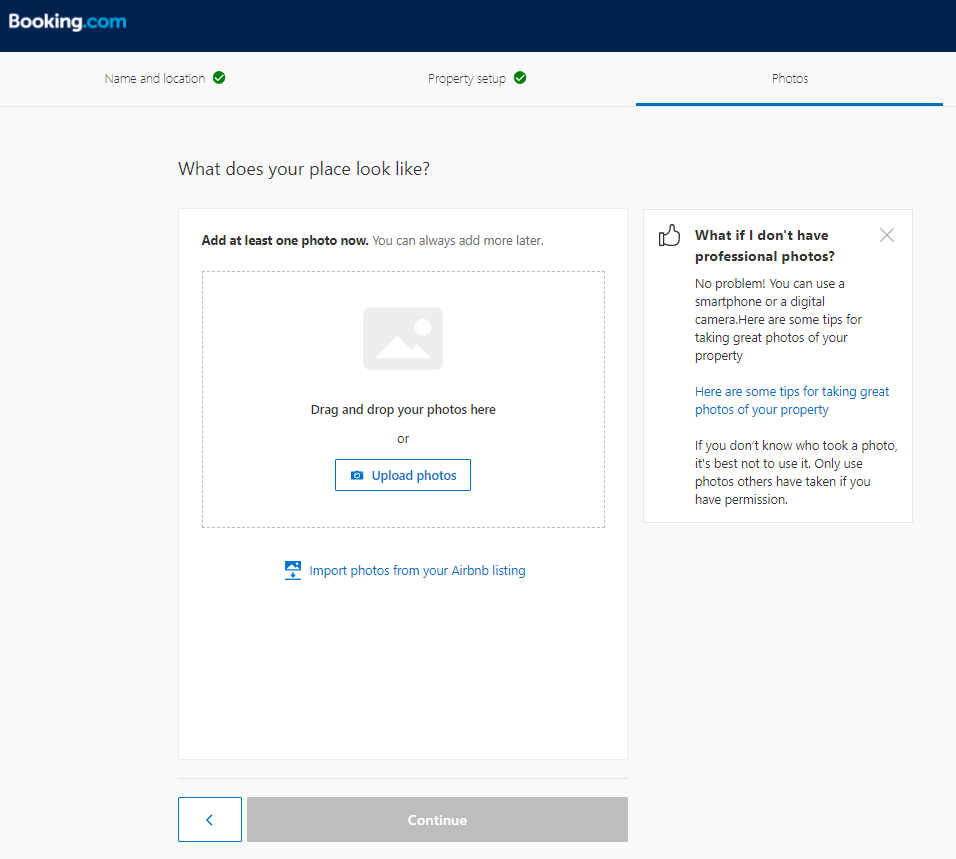
PASO 4: Precios y calendario
Dependiendo del tipo de propiedad que haya seleccionado previamente, se le pedirá que proporcione información adicional, que incluye:
- ¿Se puede pagar con tarjeta de crédito en el lugar?
- ¿Cuánto desea ganar por noche?
- Planes tarifarios (estándar y no reembolsable) y política de cancelación
- Disponibilidad, para asegurarse de que no tendrá reservas duplicadas, ¡puede contar con nosotros!
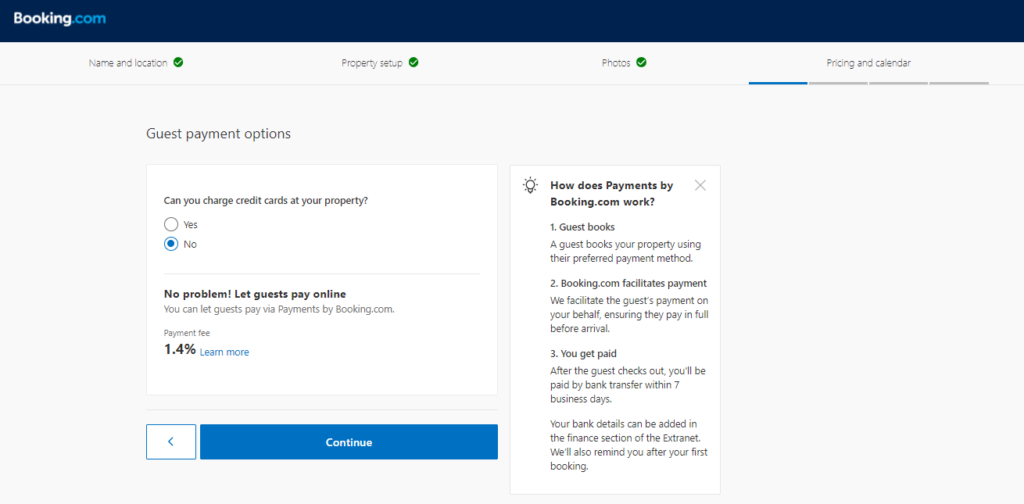
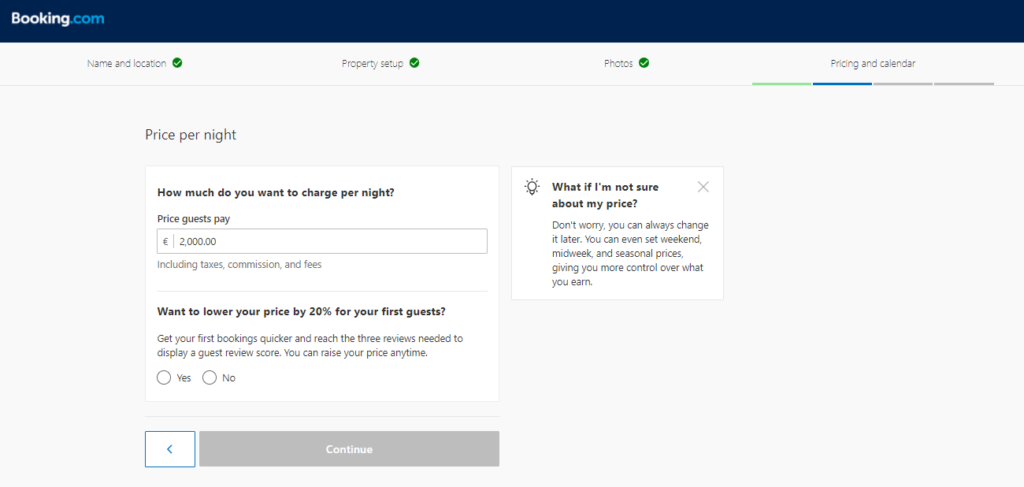
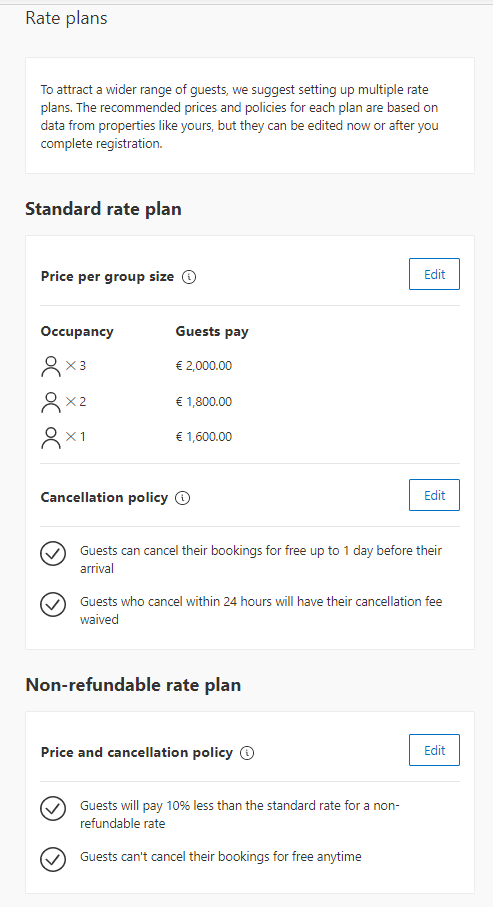
Puede editar el plan de tarifas estándar para desactivar el precio por tamaño de grupo o actualizar el porcentaje si lo desea.
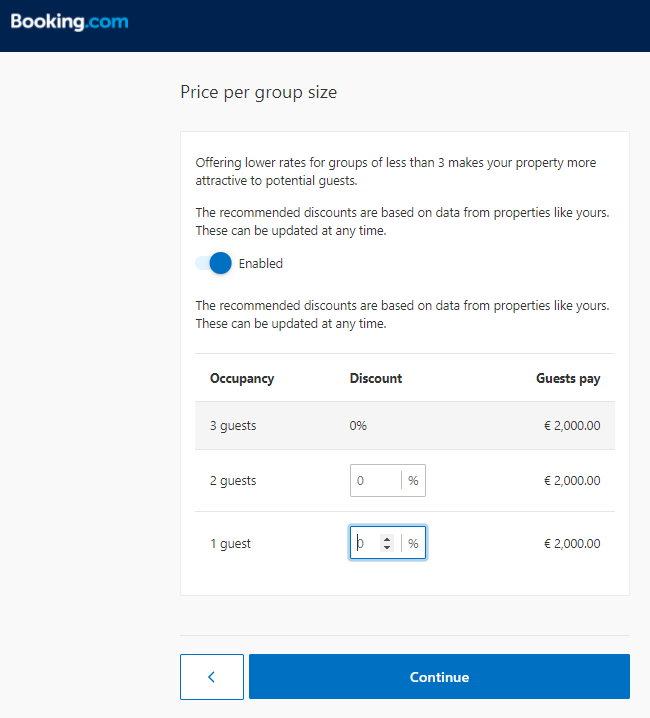
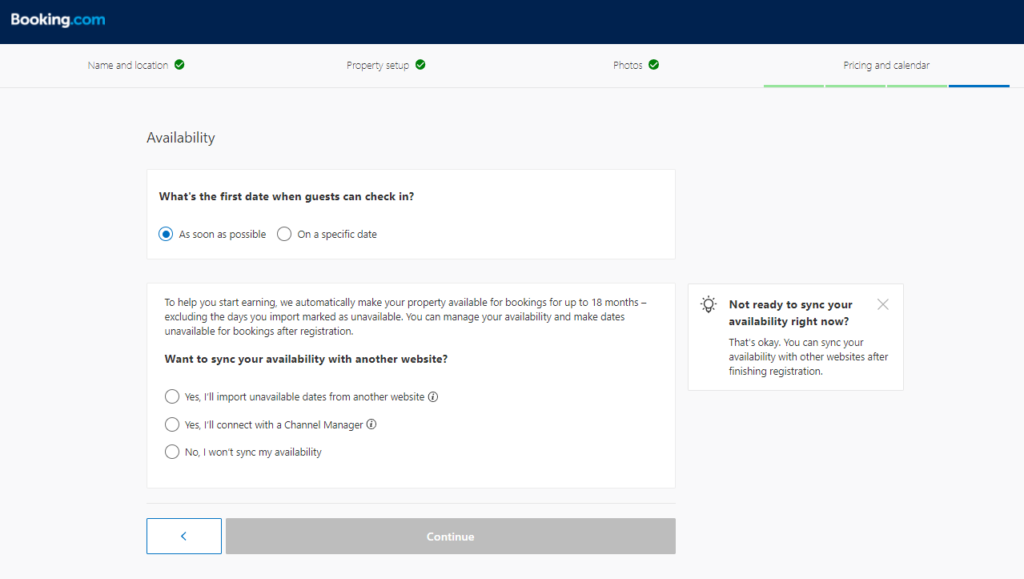
PASO 5: Información legal
Esto varía de un estado/país a otro, siga los pasos correspondientes.

PASO 6: Revisión y finalización
Esto varía de un estado/país a otro.
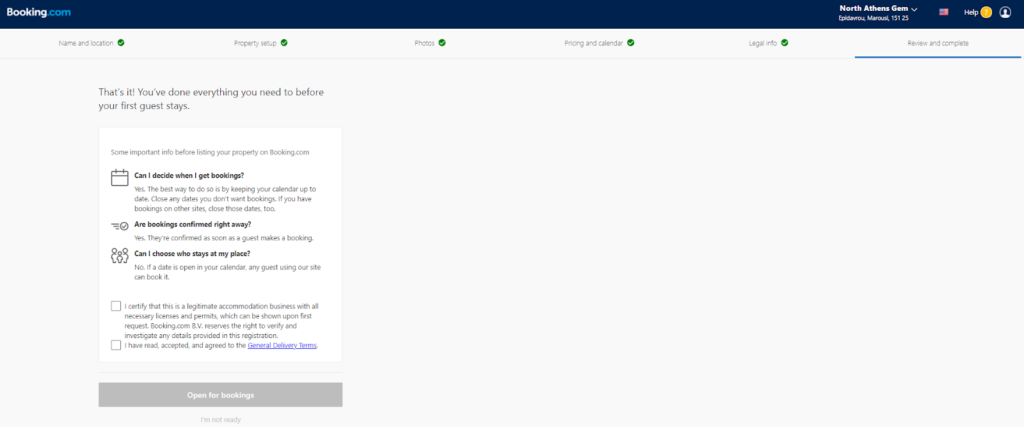
Después de hacer clic en “abierto para reservas”, verá esta pantalla.
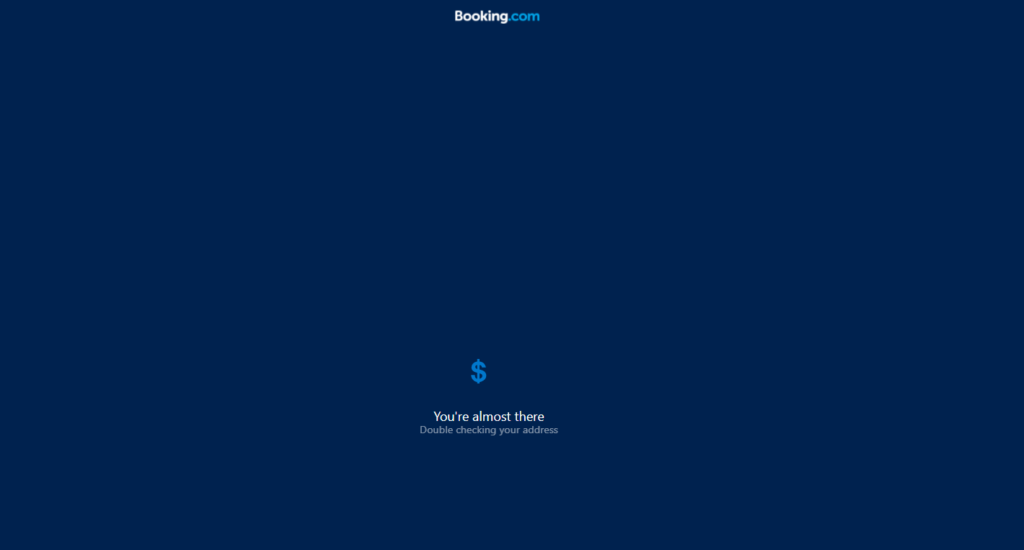
No olvide compartir su experiencia, habrá 5 preguntas.
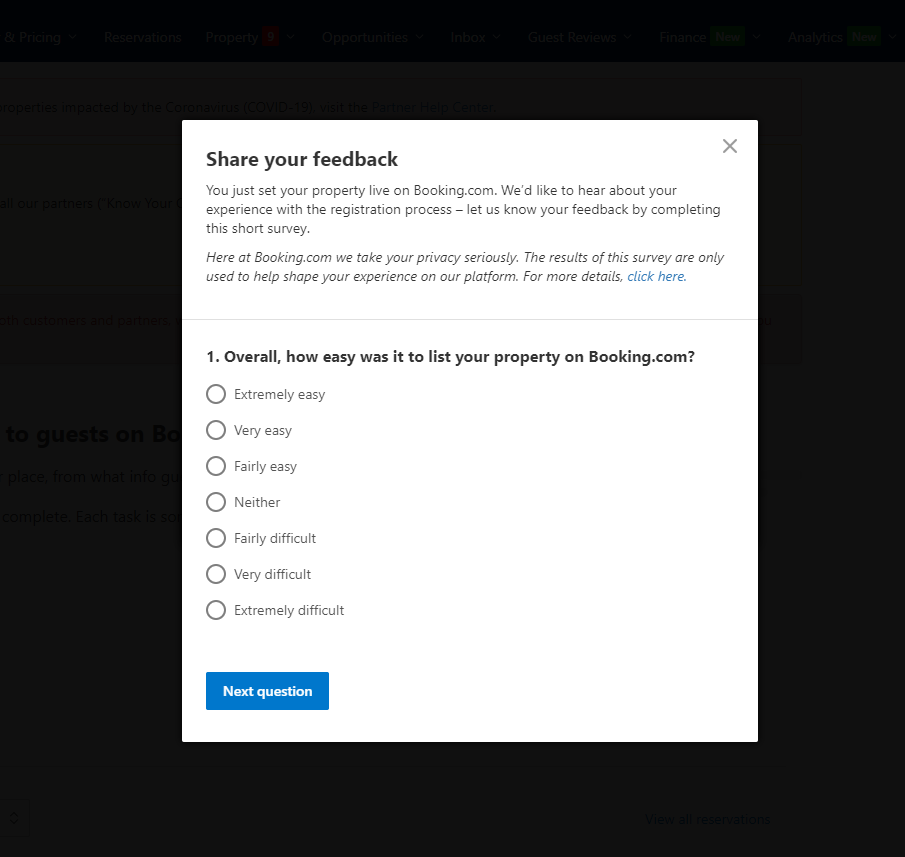
PASO 7: Verifica tu cuenta de socio
Las opciones serán diferentes según tus elecciones.
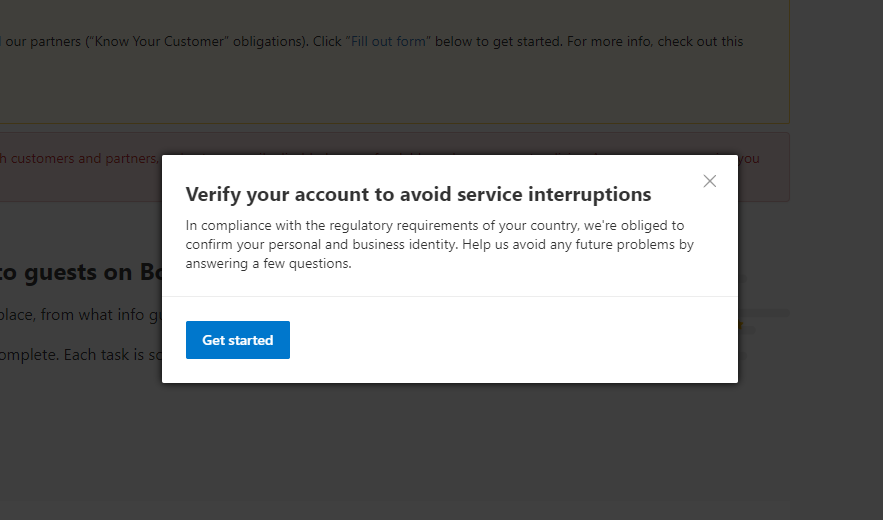
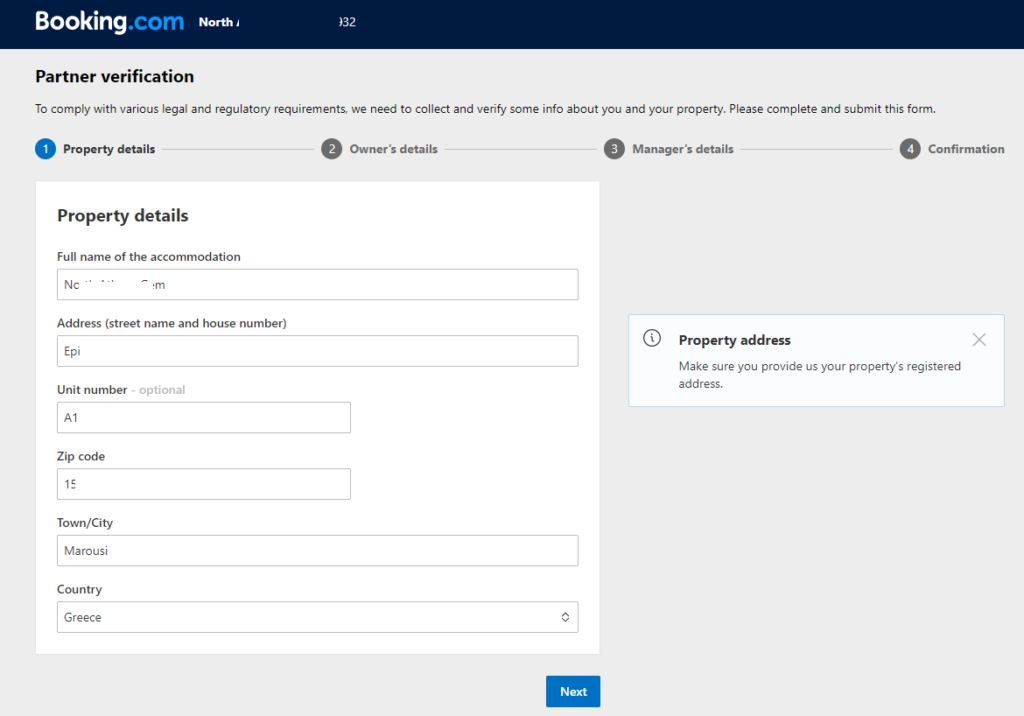
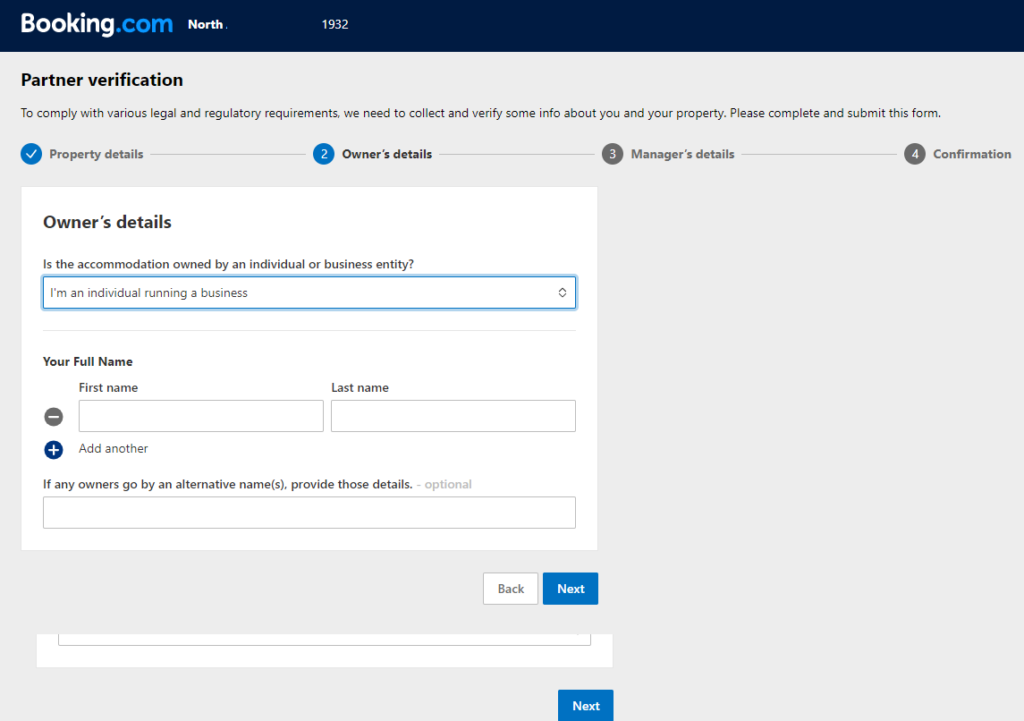
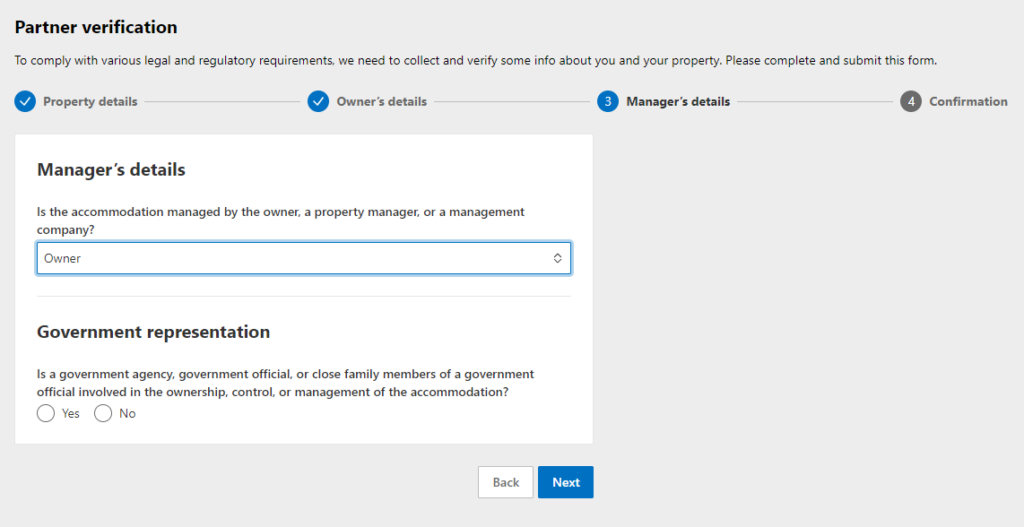
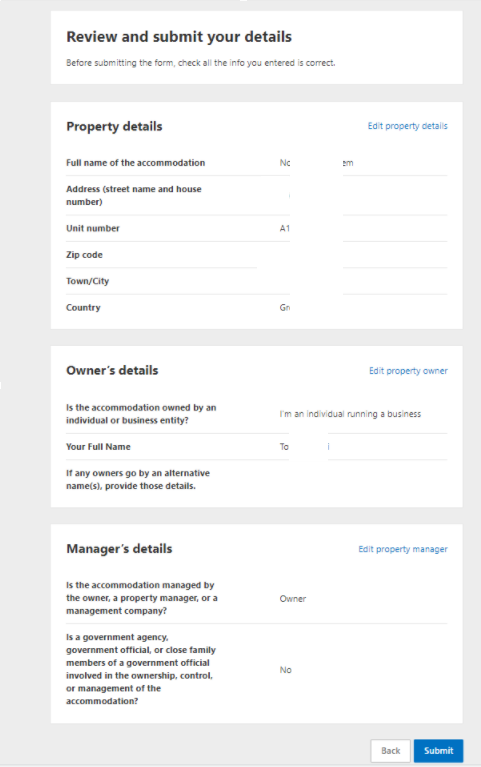
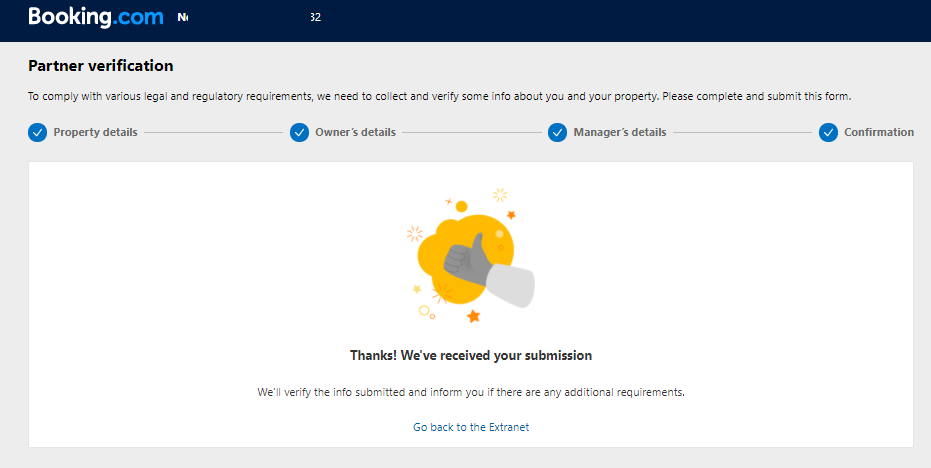
Recibirás un correo electrónico de Booking.com con un resumen de tu configuración.
Acceso al panel de Booking.com
Después de que Booking.com haya revisado tu propiedad, te enviarán un correo electrónico para informarte si tu anuncio ha sido aprobado. En caso afirmativo, incluirán tu ID de propiedad y te informarán que recibirás otro correo electrónico con un enlace para crear una contraseña segura con el fin de acceder y utilizar tu panel de propiedad de Booking.com.
URL del Extranet de Booking.com: https://admin.booking.com/
Panel de Extranet de Booking.com
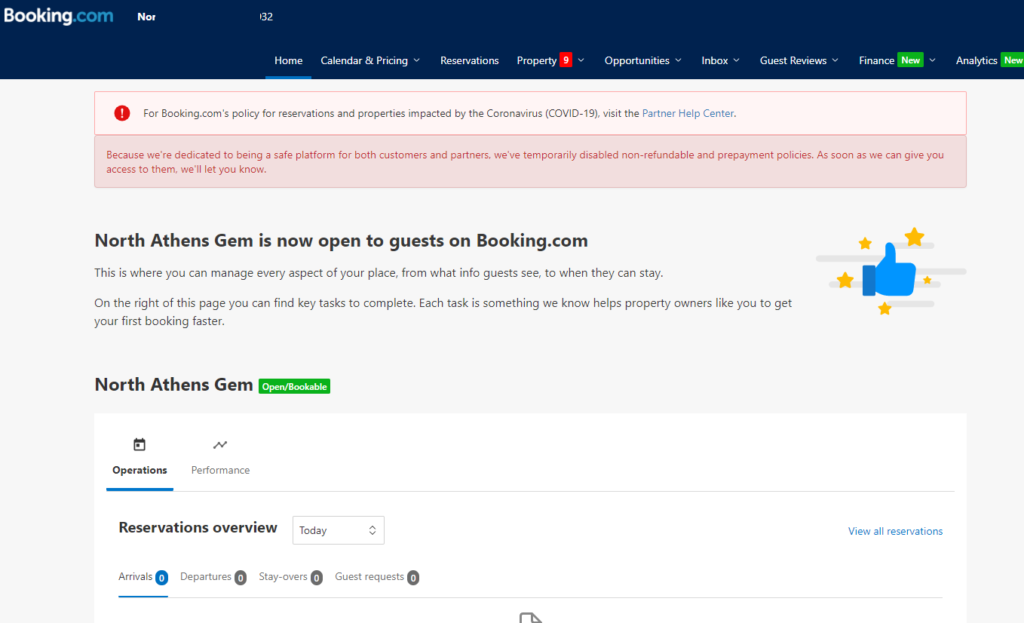
Herramienta de Calendario
Puedes ajustar la disponibilidad y las tarifas diarias. Las fechas sin tarifas establecidas seguirán sin poder reservarse.
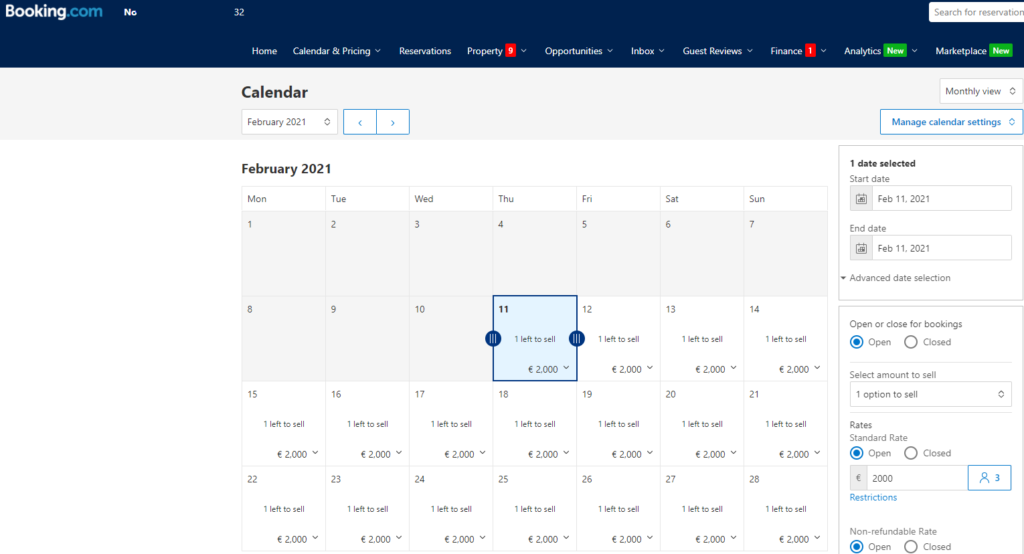
Reservas
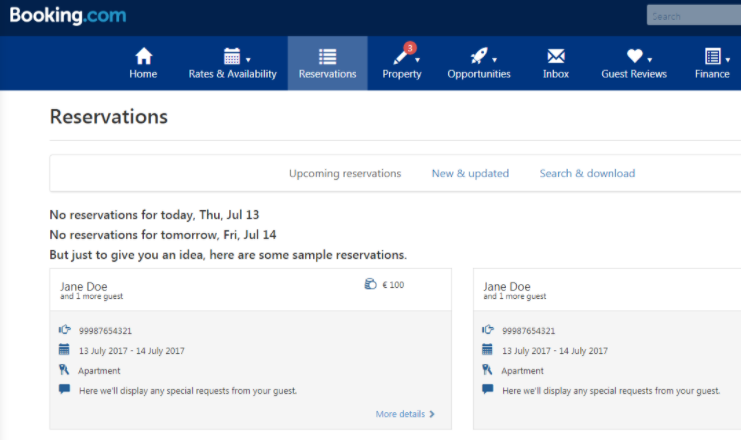
Propiedad
Puedes editar los detalles de tu propiedad aquí, algunos pueden no estar disponibles.

Finanzas
Puedes establecer o actualizar tu información de pago, facturas de Booking y otros.
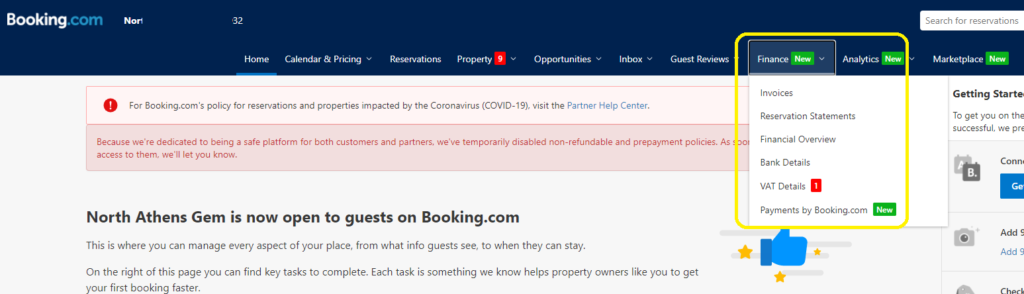
Análisis
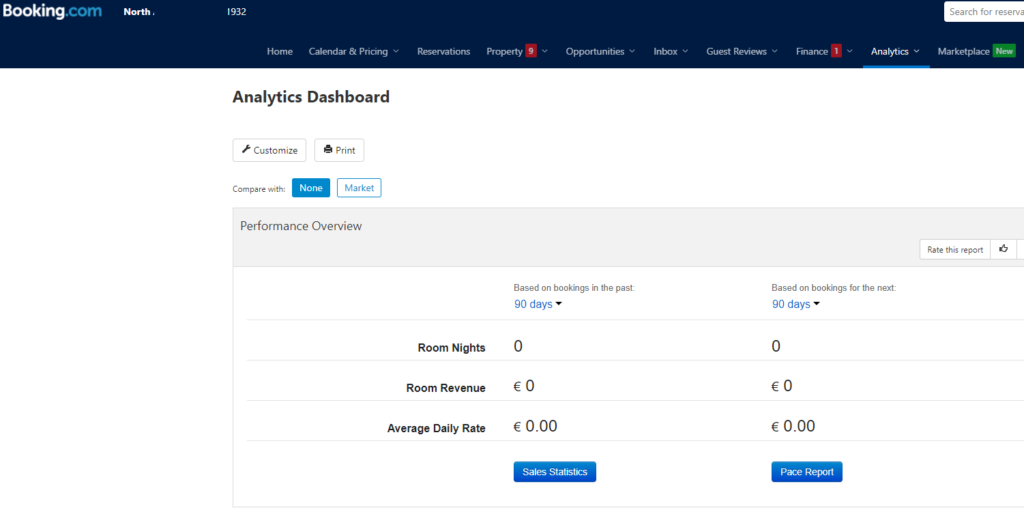
¡Felicidades! ¡Ahora has creado un anuncio en Booking.com! Todo lo que necesitas hacer ahora es mantener sincronizados tus calendarios en todos tus canales. La forma más sencilla de hacerlo es utilizando el Gestor de Canales de Hosthub y estarás sincronizando en poco tiempo.
Si a pesar de nuestra guía anterior, aún deseas que un profesional cree tu anuncio en Booking.com, también podemos ayudarte. Hosthub ofrece un servicio que puede copiar tu contenido de cualquier canal de alquiler vacacional a cualquier otro, por una tarifa muy razonable. Visita nuestra página de Impulsor de Ingresos para obtener más información.